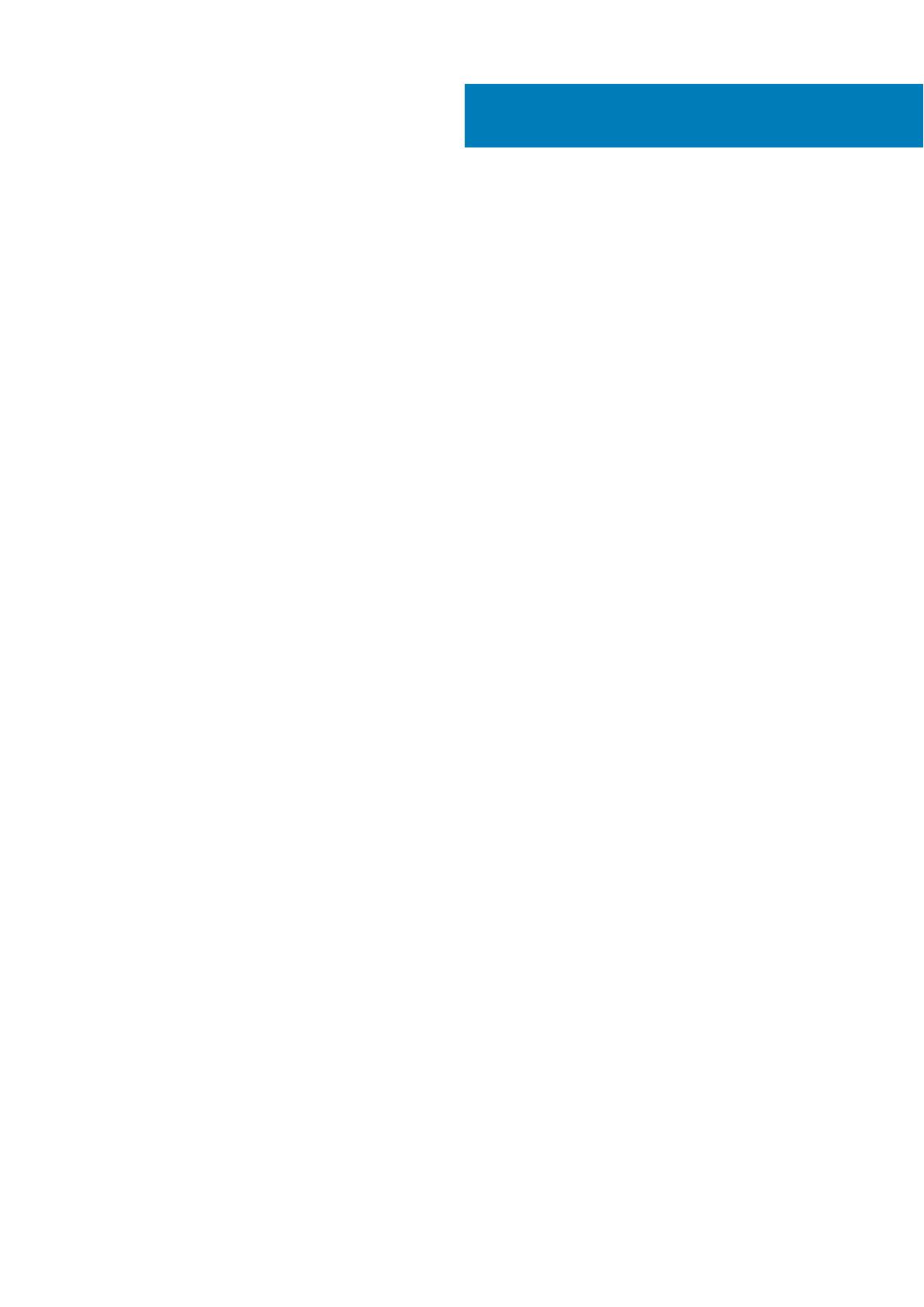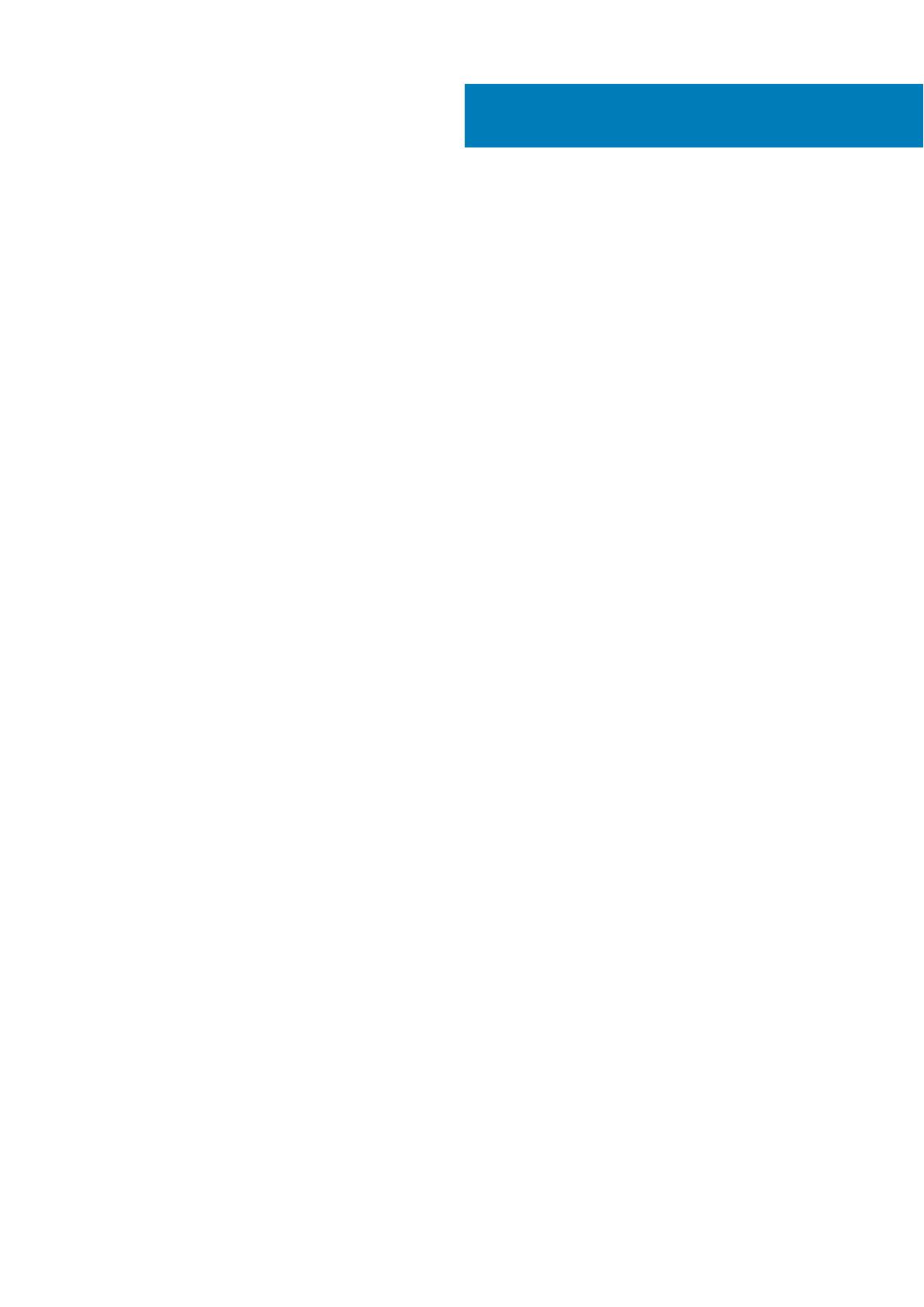
章 1: 安全にお使いいただくために..................................................................................................... 5
コンピュータ内部の作業を始める前に........................................................................................................................... 5
作業を開始する前に .....................................................................................................................................................5
ESD(静電気放出)保護.................................................................................................................................................... 6
ESD フィールドサービスキット ....................................................................................................................................... 6
敏感なコンポーネントの輸送............................................................................................................................................ 7
コンピュータ内部の作業を終えた後に............................................................................................................................7
章 2: コンポーネントの取り外しと取り付け......................................................................................... 8
推奨ツール............................................................................................................................................................................. 8
ネジのリスト........................................................................................................................................................................ 8
ベースカバー..........................................................................................................................................................................9
ベースカバーの取り外し............................................................................................................................................... 9
ベースカバーの取り付け..............................................................................................................................................12
バッテリー............................................................................................................................................................................13
リチウム イオン バッテリに関する注意事項.........................................................................................................13
バッテリーの取り外し................................................................................................................................................. 14
バッテリーの取り付け................................................................................................................................................. 15
ディスプレイアセンブリ.................................................................................................................................................. 17
ディスプレイ アセンブリーの取り外し................................................................................................................... 17
ディスプレイ アセンブリーの取り付け...................................................................................................................19
スピーカー.............................................................................................................................................................................21
スピーカーの取り外し.................................................................................................................................................. 21
スピーカーの取り付け................................................................................................................................................. 22
システム基板アセンブリ................................................................................................................................................. 23
システム ボードの取り外し....................................................................................................................................... 23
システム ボードの取り付け....................................................................................................................................... 26
キーボードアセンブリ....................................................................................................................................................... 29
キーボードアセンブリの取り外し............................................................................................................................ 29
キーボードの取り付け.................................................................................................................................................. 31
パームレストアセンブリ.................................................................................................................................................. 34
パームレストとキーボード アセンブリーの取り外し............................................................................................34
パームレスト アセンブリーの取り付け................................................................................................................... 34
章 3: デバイスドライバ...................................................................................................................36
Intel チップセットソフトウェアインストールユーティリティ................................................................................ 36
ビデオドライバ..................................................................................................................................................................36
Intel シリアル IO ドライバ............................................................................................................................................... 36
Intel Trusted Execution Engine インタフェース............................................................................................................ 36
Intel Virtual Button ドライバ.............................................................................................................................................36
ワイヤレスおよび Bluetooth ドライバ..........................................................................................................................36
章 4: セットアップユーティリティ....................................................................................................37
BIOS の概要.........................................................................................................................................................................37
目次
目次 3